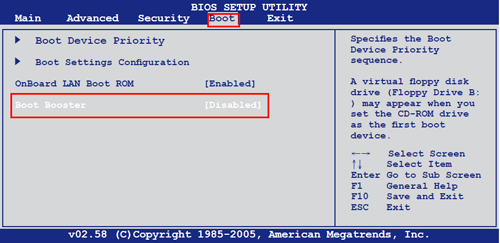Comment restaurer Asus Eee PC aux paramètres d'usine?
AOMEI OneKey Recovery est un logiciel gratuit pour la sauvegarde et à la restauration du système d'exploitation.
Comment restaurer aux paramètres d'usine Asus Eee PC avec Asus System Recovery ?
Désactiver le Boot Booster
Avant de réinitialiser Eee PC, il est nécessaire de désactiver le Boot Booster. Par défaut, cette option est activée. Donc, nous devons d'abord désactiver l'option.
Étape 1. Ouvrez Eee PC et appuyez continuellement sur F2 jusqu'à ce qu'il entre dans l'utilitaire de configuration du BIOS.
Étape 2. Tournez sur l'onglet Boot, désactivez Boot Booster et quittez.
Comment restaurer Asus Eee PC à l'état usine avec Recovery System ?
Étape 1.Allumez le portable et appuyez continuellement sur F9 jusqu'à ce que vous voyiez un écran de chargement.
Étape 2. Ensuite, il affichera un avertissement sur la perte de données et vous demandera de sauvegarder vos données importantes.
Étape 3. Ici, choisissez Recovery pour restaurer Asus Eee PC.
Restaurer Eee PC à l'état usine par AOMEI OneKey Recovery
AOMEI OneKey Recovery est un logiciel gratuit pour la sauvegarde et à la restauration de l'OS. Pour l'utiliser pour restaurer Eee PC aux paramètres d'usine, vous devriez avoir une image système. Si vous ne possédez pas, faites un ASAP lorsque le système actuel est encore en bon état.
Étape 1. Ouvrez AOMEI OneKey Recovery et choisissez OneKey Restauration de Système.
Étape 2. Choisissez un moyen de restaurer votre système et cliquez sur « Suivant » pour continuer.
Astuce : Si vous avez déjà effectué une partition de récupération AOMEI OneKey, vous pouvez sélectionner « Restore system by using the image in AOMEI OneKey Recovery Partition » une sauvegarde du système dans un autre emplacement, vous devez choisir « Restore system by selecting a system image file » ; Si vous avez les deux types d'images système, sélectionnez simplement celui que vous préférez.
Étape 3 Par défaut, l'emplacement actuel de l'OS sera sélectionné comme destination de récupération et sera écrasé. Confirmez-le en cliquant sur « Commencer à restaurer ».
Astuce : Vous pouvez également restaurer à un autre endroit en cochant la case en bas à gauche.
Une fois terminée, l'ordinateur redémarre et vous demande de spécifier certains paramètres.